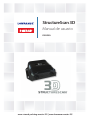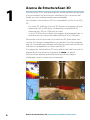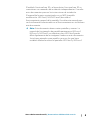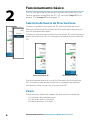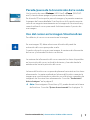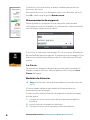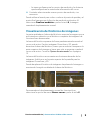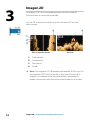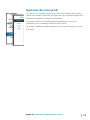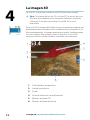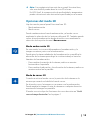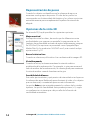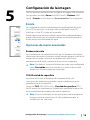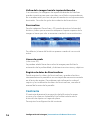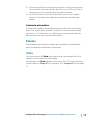ESPAÑOL
StructureScan 3D
Manual de usuario
www.simrad-yachting.com/es-ES/ | www.lowrance.com/es-ES/


Contenido
4 Acerca de StructureScan 3D
6 Funcionamiento básico
6 Selección de fuente de StructureScan
6 Zoom
7 Parada/pausa de la transmisión de la sonda
7 Uso del cursor en la imagen StructureScan
9 Visualización del histórico de imágenes
10 Imagen 2D
11 Opciones de vista en 2D
12 La imagen 3D
13 Opciones del modo 3D
14 Representación de peces
14 Opciones de la vista 3D
15 Configuración de la imagen
15 Escala
15 Opciones de menú avanzadas
16 Contraste
17 Paletas
17 Vista
Contenido | StructureScan 3D Manual de usuario
3

Acerca de StructureScan 3D
StructureScan 3D es una tecnología de sonda multihaz que permite
a los pescadores ver la estructura submarina y los contornos del
fondo en vistas tridimensionales personalizables.
Los módulos StructureScan 3D son compatibles con las vistas 2D y
3D:
• Las vistas 2D SideScan y la vista 3D ofrecen una imagen de gran
alcance de 182 m (600 pies) a la derecha e izquierda de la
embarcación, 365 m (1200 pies) en total
• La vista 2D DownScan ofrece una imagen directamente bajo su
embarcación con una profundidad de hasta 60 m (200 pies)
Para poder usar las funciones StructureScan 3D, debe tener una
versión de software compatible en su pantalla. Consulte la página
web de su pantalla para obtener información sobre qué versión de
software es compatible con StructureScan 3D.
A la página de StructureScan 3D se accede a través del icono de la
página de StructureScan en la página de inicio. Un panel
StructureScan también puede formar parte de una página
multipanel, como se muestra en el ejemplo.
1
4
Acerca de StructureScan 3D | StructureScan 3D Manual de usuario

El módulo StructureScan 3D y el transductor StructureScan 3D se
suministran con manuales de instalación independientes. Consulte
estos documentos para ver las instrucciones de instalación.
El manual del usuario suministrado con su MFD (pantalla
multifunción: HDS Gen3, NSS/NSO evo2) describe el
funcionamiento general de la pantalla. Consulte este manual para
ver la información relacionada con el funcionamiento no incluida en
este documento.
Ú
Nota: Este documento abarca varias pantallas y marcas. La
mayoría de los ejemplos de pantalla pertenecen a NSS evo2.
NSS evo2 y NSO evo2 son idénticas, pero HDS Gen3 puede
diferir ligeramente de las imágenes usadas en este documento.
Se incluyen ejemplos para aquellos casos en los que haya
notables diferencias entre las pantallas HDS Gen3 y NSS evo2.
Acerca de StructureScan 3D | StructureScan 3D Manual de usuario
5

Funcionamiento básico
Esta sección describe las funciones comunes para todas las vistas.
Para las opciones específicas de 2D y 3D, consulte "Imagen 2D" en la
página 10 y "La imagen 3D" en la página 12.
Selección de fuente de StructureScan
Cuando un módulo StructureScan 3D está disponible en la red
Ethernet, la fuente de StructureScan 3D puede seleccionarse en la
opción de fuentes del menú.
Cuando se selecciona un módulo StructureScan 3D como fuente, el
menú StructureScan HD se sustituye por el menú de StructureScan
3D.
Menú StructureScan HD
Menú StructureScan 3D
Este documento abarca el uso de las funciones de StructureScan
3D. Consulte el manual del usuario de su pantalla para obtener
información sobre cómo usar StructureScan HD.
Zoom
Puede acercar y alejar una imagen de StructureScan mediante:
• Los botones del panel de zoom
• Las teclas de zoom (si las hay)
• El mando giratorio (si lo hay)
2
6
Funcionamiento básico | StructureScan 3D Manual de usuario

Parada/pausa de la transmisión de la sonda
Use la opción de menú Detener (HDS Gen3) o Pausa (NSS/NSO
evo2) cuando desee apagar el procesamiento de datos.
En el modo 2D esta opción pausa la imagen y le permite examinar
la imagen de forma detallada. Esta función es útil cuando necesita
colocar un waypoint exactamente en la imagen de StructureScan y
cuando utiliza el cursor para medir la distancia entre 2 puntos de
una imagen.
Uso del cursor en la imagen StructureScan
Por defecto, el cursor no se muestra en la imagen.
En una imagen 3D, debe seleccionar el botón del panel de
activación del cursor para poder usarlo.
Cuando coloca el cursor en una imagen, la ventana de información
del cursor y la barra del histórico se activan.
La ventana de información del cursor muestra los datos disponibles
en la posición del cursor, incluida la distancia y la escala desde la
embarcación hasta la posición del cursor.
La barra del histórico se usa para desplazarse hacia atrás en los datos
almacenados. La parte resaltada en la barra del histórico muestra la
imagen que se está viendo en relación con el histórico completo de
imágenes de StructureScan almacenadas. Consulte "Visualización del
histórico de imágenes" en la página 9.
Ú
Nota: Para imágenes DownScan y 3D, puede desactivar la barra
del histórico. Consulte "Opciones de menú avanzadas" en la página 15.
Funcionamiento básico | StructureScan 3D Manual de usuario
7

Cuando el cursor está activo, el menú cambiará para incluir las
funciones de cursor.
Para retirar el cursor y los elementos del cursor del panel, pulse la
tecla X o seleccione la opción Borrar cursor.
Almacenamiento de waypoints
Puede guardar un waypoint en una ubicación seleccionada
colocando el cursor en el panel y, a continuación, seleccionando la
opción Nuevo waypoint en el menú.
Si el cursor se coloca en una imagen 3D, no se incluye información
de profundidad para el waypoint. El waypoint en una imagen 3D se
dibuja con una línea bajo él para indicar su ubicación en el fondo
marino.
Ir a Cursor
Para iniciar la navegación hasta una posición seleccionada en la
imagen, coloque el cursor sobre el panel y utilice la opción Ir a
Cursor del menú.
Medición de distancias
Ú
Nota: Esta función solo está disponible en los modos de vista
en 2D.
El cursor puede utilizarse para medir la distancia entre dos
observaciones en la imagen.
Es más sencillo utilizar la función de medición cuando la imagen
está en pausa.
1. Coloque el cursor en el punto desde el que desee medir la
distancia.
2. Inicie la función de medición del menú.
3. Coloque el cursor en el segundo punto de medición.
8
Funcionamiento básico | StructureScan 3D Manual de usuario

- Se traza una línea entre los puntos de medición y la distancia
queda reflejada en la ventana de información del cursor.
4. Continúe seleccionando nuevos puntos de medición, si es
necesario.
Puede utilizar el menú para volver a colocar el punto de partida y el
punto final siempre que la función de medición esté activa. Al
seleccionar Finalizar medición o pulsar la tecla X, la imagen
reanuda el desplazamiento normal.
Visualización del histórico de imágenes
La parte resaltada en la barra del histórico muestra la imagen que se
está viendo en relación con el histórico completo de imágenes de
StructureScan almacenadas.
La barra del histórico aparece de forma predeterminada cuando el
cursor está activo. Para las imágenes DownScan y 3D, puede
desactivar la barra del histórico, hacer que se muestre siempre en la
parte superior de la imagen o hacer que solo se muestre cuando el
cursor esté activo. Consulte "Opciones de menú avanzadas" en la página
15.
La barra del histórico se encuentra en el extremo derecho de las
imágenes SideScan o en la parte superior de la pantalla para las
imágenes DownScan y 3D.
Puede desplazar el histórico de imágenes desplazando la imagen o
arrastrando la región resaltada de la barra del histórico.
Para reanudar el desplazamiento normal de StructureScan,
seleccione la opción de menú Borrar cursor o pulse la tecla
X.
Funcionamiento básico
| StructureScan 3D Manual de usuario
9

Imagen 2D
La imagen 2D es la vista predeterminada cuando el módulo
StructureScan se conecta a la pantalla.
La vista 2D se muestra cuando la opción de menú 3D no está
seleccionada.
SideScan izquierda+derecha
DownScan
1 Profundidad
2 Temperatura
3 Frecuencia
4 Escala
Ú
Nota: Las imágenes 2D de ejemplo pertenecen al NSS evo2. En
las imágenes HDS Gen3, la escala se ubica en el fondo de la
imagen y la superposición de profundidad y temperatura
puede colocarse en una ubicación especificada por el usuario.
3
10
Imagen 2D
| StructureScan 3D Manual de usuario

Opciones de vista en 2D
La vista en 2D puede configurarse como una imagen DownScan o
como una imagen SideScan que muestre un escaneado lateral a la
izquierda, la derecha o derecha+izquierda.
La imagen DownScan también puede agregarse como una
superposición a la imagen tradicional de sonda.
La imagen SideScan puede agregarse como una superposición en
una carta.
Imagen 2D | StructureScan 3D Manual de usuario
11

La imagen 3D
La vista 3D se muestra cuando la casilla 3D está seleccionada.
Ú
Nota: Al cambiar de la vista 2D a la vista 3D, la opción de vista
2D tiene que establecerse en Izquierda, Derecha o Izquierda
+Derecha. Si se seleccionar Abajo, la casilla 3D no está
disponible.
En la vista 3D, la imagen del fondo marino se genera en tiempo real
directamente bajo la embarcación a medida esta se desplaza. Si no
hay desplazamiento, la imagen permanece quieta. También puede
ver otros objetos bajo el agua y bancos de peces. La vista 3D
muestra tanto los canales de datos izquierdo como derecho.
1 Profundidad y temperatura
2 Haz del transductor
3 Escala
4 Línea de indicación de profundidad
5 Botones del panel 3D
6 Botones del panel del zoom
4
12
La imagen 3D | StructureScan 3D Manual de usuario

Ú
Nota: Si una página incluye más de un panel StructureScan,
solo uno de ellos puede tener la vista 3D a la vez.
En HDS Gen3, la superposición de profundidad y temperatura
puede colocarse en una ubicación especificada por el usuario.
Opciones del modo 3D
Hay dos modos para el panel StructureScan 3D:
• Modo embarcación
• Modo cursor
Puede cambiar entre el modo embarcación y el modo cursor
mediante la selección de los botones del panel 3D. También puede
volver al modo embarcación desde el modo cursor mediante la
selección de la opción de menú Borrar cursor.
Modo embarcación 3D
En este modo, la vista está bloqueada en la embarcación y la
imagen se mueve junto con la embarcación.
Puede girar la cámara alrededor de la embarcación y modificar la
elevación de la cámara para dirigir la vista hacia abajo o hacia los
laterales de la embarcación:
• Para cambiar la rotación de la cámara, realice un arrastre
horizontal en la pantalla
• Para cambiar la elevación y la inclinación de la cámara, realice un
arrastre vertical en la pantalla
Modo de cursor 3D
Cuando se activa el modo cursor, la posición de la cámara es la
misma que cuando se habilitó el modo cursor.
En el modo cursor, la imagen no se mueve con la embarcación.
Puede ampliar la imagen o rotar la cámara en cualquier dirección
arrastrando la imagen en pantalla.
El modo cursor incluye las funciones de cursor descritas en "Uso del
cursor en la imagen StructureScan" en la página 7.
La imagen 3D | StructureScan 3D Manual de usuario
13

14
Representación de peces
Cuando los objetos se identifican en la columna de agua, se
muestran como grupos de puntos. El color de los puntos se
corresponde con la intensidad del objetivo y los colores se ajustan
automáticamente para complementar la paleta StructureScan
elegida.
Opciones de la vista 3D
En el modo 3D, hay disponibles las siguientes opciones:
Mejora vertical
Esta opción estira los datos, de modo que las diferencias entre
profundidades son mayores en pantalla, lo que permite ver los
cambios de profundidad en áreas de aguas relativamente someras.
En HDS Gen3, las opciones se presentan como Apagado/Bajo/
Medio/Alto. En los productos NSS/NSO evo2, este control incluye
ajustes entre 0 y 10.
Borrar histórico Live
Cuando se selecciona, el histórico Live se elimina de la imagen 3D.
Vista bloqueada
Cuando se activa, la cámara mantiene la rotación relativa
establecida de la embarcación. Por ejemplo, si gira para encarar el
lado de estribor de la embarcación, la cámara girará para mantener
la vista de estribor cuando la embarcación gira.
Sensibilidad de blancos
Este valor ajusta cuántos y qué puntos de intensidad se incluyen en
la columna de agua. Redúzcalo para disminuir el ruido o los objetos
que no desea ver, o auméntelo para ver más información.
La opción
Auto ajusta automáticamente los valores de los niveles
óptimos. La opción Sensibilidad Auto puede ajustarse (+/-) según
sus preferencias sin tener que salir por ello de la función de
sensibilidad automática.
La imagen 3D | StructureScan 3D Manual de usuario

Configuración de la imagen
Use las opciones del menú para configurar la imagen StructureScan.
Las opciones de menú Pausa (NSS/NSO evo2) / Detener (HDS
Gen3) y Fuente se describen en "Funcionamiento básico" en la página 6.
Escala
La configuración de la escala determina la profundidad del agua
(vista 2D, DownScan) o la distancia de escala lateral (vista 2D,
SideScan, o vista 3D) visible en la pantalla.
Puede seleccionar entre un número de escalas predeterminadas o
puede seleccionar que el sistema establezca automáticamente la
escala según la profundidad del agua.
Opciones de menú avanzadas
Rechazo de ruido
Las interferencias de señal producidas por las bombas de achique,
vibraciones del motor y burbujas de aire pueden generar ruido en la
imagen de la sonda. La opción de rechazo del ruido filtra la
interferencia de la señal y reduce la distorsión en la pantalla.
Ú
Nota: Por defecto, la opción Rechazo de ruido está configurada
como Encendido para una claridad y un retorno de la señal
óptimos en la mayor parte de situaciones.
TVG/Claridad de superficie
La acción de las olas, el balanceo de la embarcación y las
inversiones de temperatura pueden causar interferencias en la
pantalla cerca de la superficie.
La opción TVG (NSS/NSO evo2) y Claridad de superficie (HDS
Gen3) reduce las interferencias superficiales mediante la reducción
de la sensibilidad del receptor cerca de la superficie.
Ú
Nota: Para una claridad y un retorno óptimos de la imagen en
la mayor parte de situaciones, el valor predeterminado se
establece en un valor bajo.
5
Configuración de la imagen | StructureScan 3D Manual de usuario
15

Volteo de la imagen hacia la izquierda/derecha
Si es necesario, las imágenes de izquierda/derecha de SideScan
pueden invertirse para que coincidan con el lado correspondiente
de su embarcación, en caso de que el transductor se haya montado
hacia atrás. Consulte las guías de instalación del transductor.
Previsualizar
Para las imágenes DownScan y 3D, puede desactivar la barra del
histórico, hacer que se muestre siempre en la parte superior de la
imagen o hacer que solo se muestre cuando el cursor esté activo.
16
Por defecto, la barra del histórico aparece cuando el cursor está
activo.
Líneas de escala
(solo vistas 2D)
Se pueden añadir líneas de escala a la imagen para facilitar la
estimación de la profundidad y la distancia a estructuras y objetivos.
Registro de datos de StructureScan
Puede registrar los datos de StructureScan y guardar el archivo
internamente en la pantalla o en una tarjeta de memoria insertada
en el lector de tarjetas. Para obtener más información sobre el
registro y la visualización de datos de StructureScan, consulte el
manual del usuario de la pantalla.
Contraste
El contraste determina la proporción de brillo entre las zonas
oscuras y las claras en la pantalla. Esto facilita todavía más la
distinción de objetos en segundo plano.
Para ajustar la configuración del contraste:
Configuración de la imagen | StructureScan 3D Manual de usuario

1. Active la opción de contraste en el menú o seleccione el icono
de contraste (opciones táctiles de NSS evo2 y NSO evo2) en el
panel para mostrar la barra de ajuste del contraste.
2. Arrastre la barra, use las teclas de dirección o use el mando
giratorio (si lo hay) para obtener el ajuste de contraste que
desee.
Contraste automático
Esta opción establece automáticamente el valor del contraste en
base a las condiciones actuales. La opción Contraste auto puede
ajustarse (+/-) conforme a sus preferencias sin tener que salir por
ello de la función de contraste automático.
Paletas
Puede elegir entre diversas paletas de visualización optimizadas
para una amplia variedad de condiciones.
Vista
Use las opciones de Vista
para seleccionar la presentación de la
imagen StructureScan en la pantalla.
Las opciones de Vista difieren en las vistas 2D y 3D. Estas opciones
se describen en
"Imagen 2D" en la página 10 y "La imagen 3D" en la página
12.
Configuración de la imagen | StructureScan 3D Manual de usuario
17

*988-10981-001*
www.lowrance.com/es-ES/
www.simrad-yachting.com/es-ES/
-
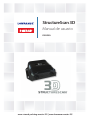 1
1
-
 2
2
-
 3
3
-
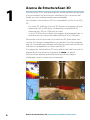 4
4
-
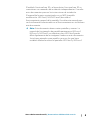 5
5
-
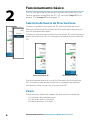 6
6
-
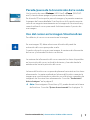 7
7
-
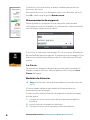 8
8
-
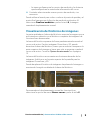 9
9
-
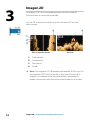 10
10
-
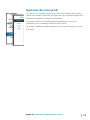 11
11
-
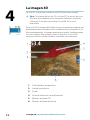 12
12
-
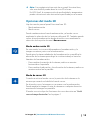 13
13
-
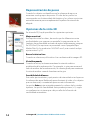 14
14
-
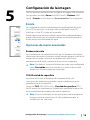 15
15
-
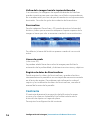 16
16
-
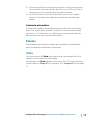 17
17
-
 18
18